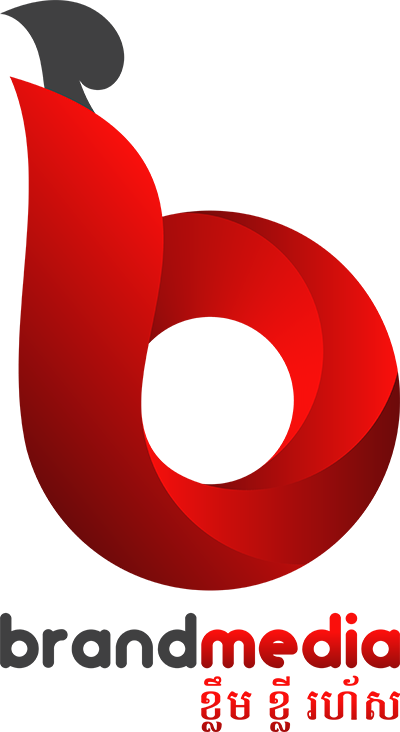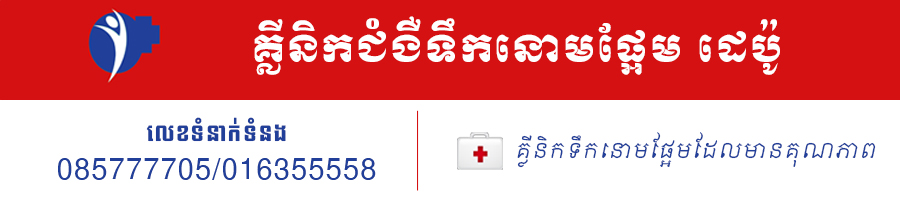អាថ៌កំបាំងផ្លូវកាត់ (Shortcut) ទាំង៩ នៅលើក្ដារចុច (Keyboard) ដែលអ្នកអាចពុំទាន់ដឹង
ដោយ៖ សន ស្រីពេជ្រ
មានផ្លូវកាត់ (Shortcut Key) ជាច្រើនដែលលាក់នៅក្នុងក្តារចុចរបស់អ្នក ដែលទាំងអស់នេះមានសមត្ថភាពគ្រប់គ្រងប្រព័ន្ធកុំព្យូទ័ររបស់អ្នកដោយមិនចាំបាច់ប្រើឧបករណ៍បញ្ជា (Mouse)។ គ្រាប់ចុចផ្លូវកាត់ចំនួន ៩ ក្នុងចំណោមផ្លូវកាត់ជាច្រើនទៀត ដែលអ្នកមិនបានដឹងថាមាននៅលើក្តារចុចរបស់អ្នកអាចជួយសន្សំសំចៃពេលវេលារបស់អ្នកបានច្រើន។

ខាងក្រោមនេះ ជារបៀបប្រើផ្លូវកាត់ (Shortcut Key) ចំនួន៩ ដែលអ្នកអាចពុំទាន់បានដឹង មានដូចខាងក្រោម៖
1. Windows key + D or Windows key + M
- ផ្លូវកាត់នេះនឹងធ្វើឱ្យកិច្ចការដែលអ្នកកំពុងតាំងនៅ ប្រែទៅជារួមតូចនៅលើ Taskbars ដោយវានឹងនាំអ្នកប្រើប្រាស់ទៅកាន់ទីតាំង Desktop (Home)។
- វិធីកាត់នេះ អាចប្រើបានទាំង២ Win + D or Win + M។
2. Windows key + E
- ផ្លូវកាត់នេះនឹងបង្ហាញឱ្យអ្នកប្រើប្រាស់នូវផ្ទាំង File Explorer ឬថតផ្ទុកឯកសារ។
3. Windows key + L
- ផ្លូវកាត់នេះនឹងធ្វើការចាក់សោរ (Lock Screen) កុំព្យូទ័ររបស់អ្នកដោយស្វ័យប្រវត្តិភ្លាមៗ។
4. Windows key + R
- ប្រសិនបើអ្នកចុចគ្រាប់ចុចទាំងពីរជាមួយគ្នា វានឹងនាំអ្នកដោយផ្ទាល់ទៅប្រអប់ សម្រាប់វាយកម្មវិធីដែលយើងចង់ចូល (ex. cleanmgr, services.msc…)។
- វាយបញ្ចូលឈ្មោះកម្មវិធីថតឯកសារ (ឬFolder)ដោយផ្ទាល់។
5. Windows key + T
- ផ្លូវកាត់នេះនឹងធ្វើឱ្យ Icon នៃកម្មវិធីដែលអ្នកកំពុងតែប្រើប្រាស់នៅលើ Taskbars អាចបម្លាស់ទី ឬលោតពីឆ្វេងទៅស្តាំ ឬពីស្តាំទៅឆ្វេង។ មានន័យថា អ្នកប្រើប្រាស់ ត្រូវចុច Window +T នេះច្រើនដង រហូតវាលោតទៅកាន់ Icon នៃកម្មវិធីណា ដែលអ្នកចង់ចូលទៅប្រើប្រាស់។
6. Ctrl + Shift + T
- នៅពេលដែលអ្នកប្រើប្រាស់កំពុងប្រើប្រាស់ Internet នៅលើ Browser ‘Chrome’ ហើយមានផ្ទាំង Tap មួយចុងក្រោយបង្អស់ដែលអ្នកបានបិទ ដូចនេះផ្លូវកាត់នេះនឹងអាចហៅ ឬបើកផ្ទាំង Tap នោះមកវិញភ្លាមៗ។
7. Windows key + B
- ផ្លូវកាត់នេះអាចនាំអ្នកប្រើប្រាស់ទៅកាន់មុខងារមួយនៅលើ Taskbars ហៅថា “Show hidden icons”។
8. Ctrl + Shift + Esc
- ពេលកុំព្យូទ័ររបស់អ្នកចាប់ផ្តើមគាំង ឬកម្មវិធីណាមួយដំណើរការមិនរលូន អាចចុច shortcut ខាងលើ នោះវានឹងបង្ហាញផ្ទាំងកម្មវិធី Task Manager ដែលយើងអាចបិទកម្មវិធីដែលកំពុងគាំងបាន។
9. Windows key + Up Arrow key/Down Arrow key
- នៅពេលដែលអ្នកប្រើប្រាស់កំពុងតែប្រើប្រាស់នៅលើផ្ទាំងកម្មវិធីណាមួយ ហើយចង់បង្រួមផ្ទាំងនោះពីធំទៅតូច (Minimize) ឬពីតូចទៅធំ (Maximize) អ្នកប្រើប្រាស់អាចប្រើប្រាស់ផ្លូវកាត់មួយនេះបាន។
ជាក់ស្តែងផ្លូវកាត់ ឬវិធីសាស្ត្រប្រើប្រាស់ក្តារចុចដោយពុំចាំបាច់ប្រើ mouse នេះ នៅមានច្រើនបែប ច្រើនយ៉ាងទៀត អាស្រ័យទៅលើការសិក្សាស្រាវជ្រាវបន្ថែមដោយខ្លួនឯង។ យ៉ាងណាមិញ យើងសង្ឃឹមថាវិធីកាត់ទាំង៩ខាងលើអាចជាមេរៀនថ្មីចែសសម្រាប់បងៗ ប្អូននិស្សិតមួយចំនួន តែសូមកុំភ្លេចយកវាទៅអនុវត្តជាក់ស្តែង ទើបធ្វើឱ្យលោកអ្នកយល់ពីដំណើរការរបស់វាកាន់តែច្បាស់៕
*បញ្ជាក់៖ ផ្លូវកាត់ (Shortcut) ដែលបានបង្ហាញខាងលើគឺអាចដំណើរការបានតែប្រព័ន្ធប្រតិបត្តិការ Window តែប៉ុណ្ណោះ។

ប្រភព៖ India Today
សម្រួលដោយ៖ BRANDBODIA